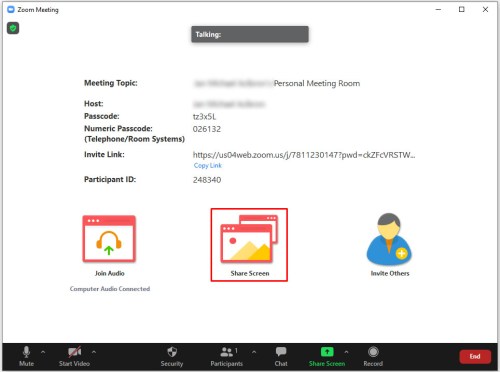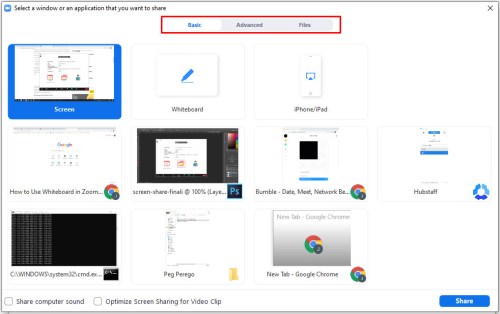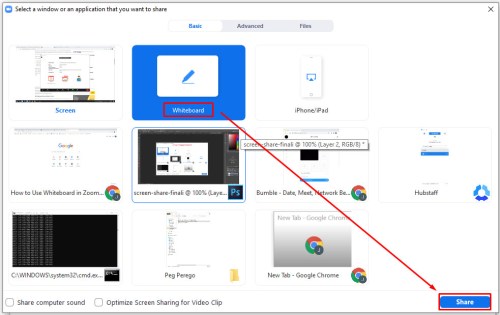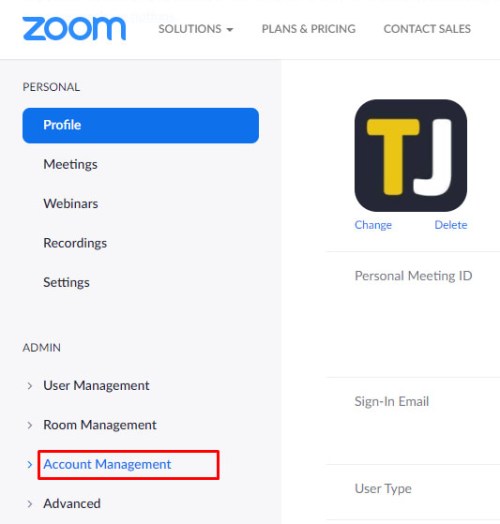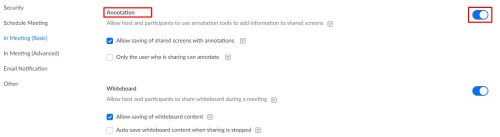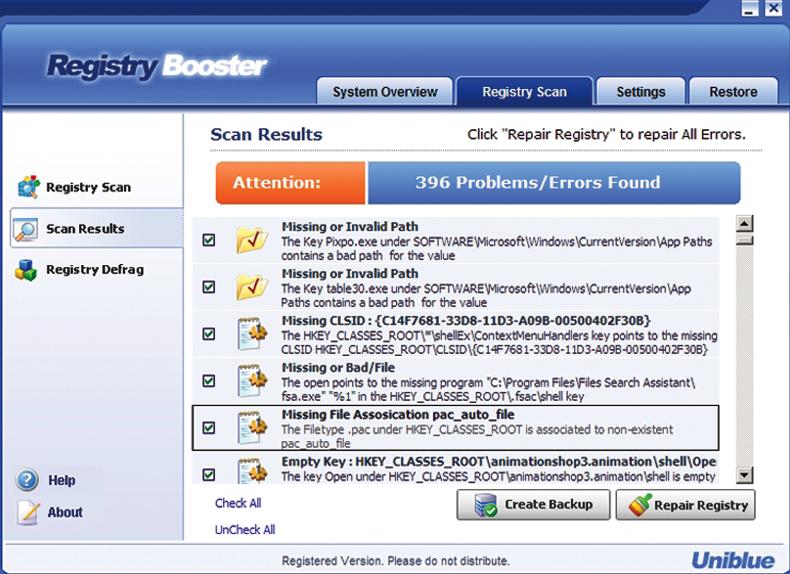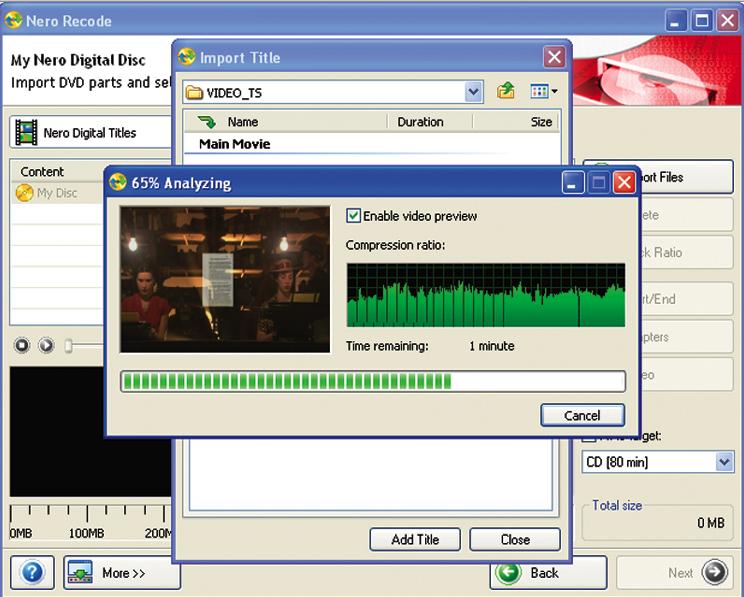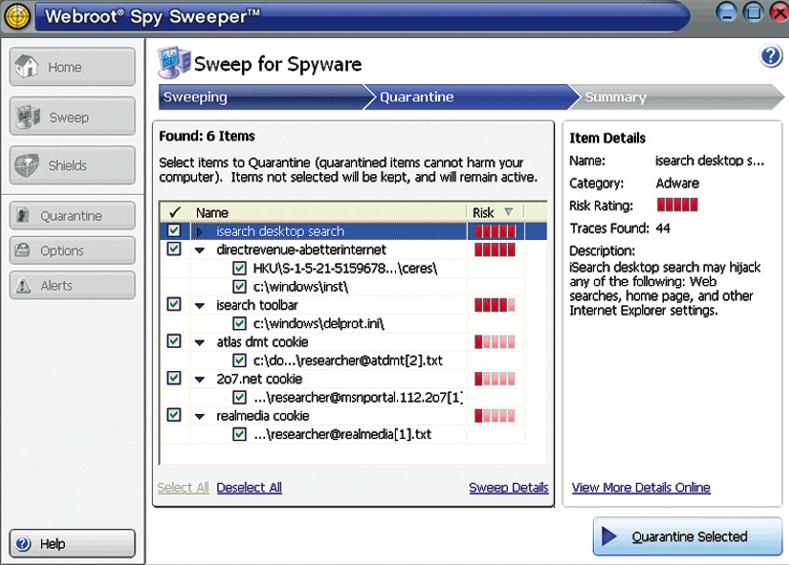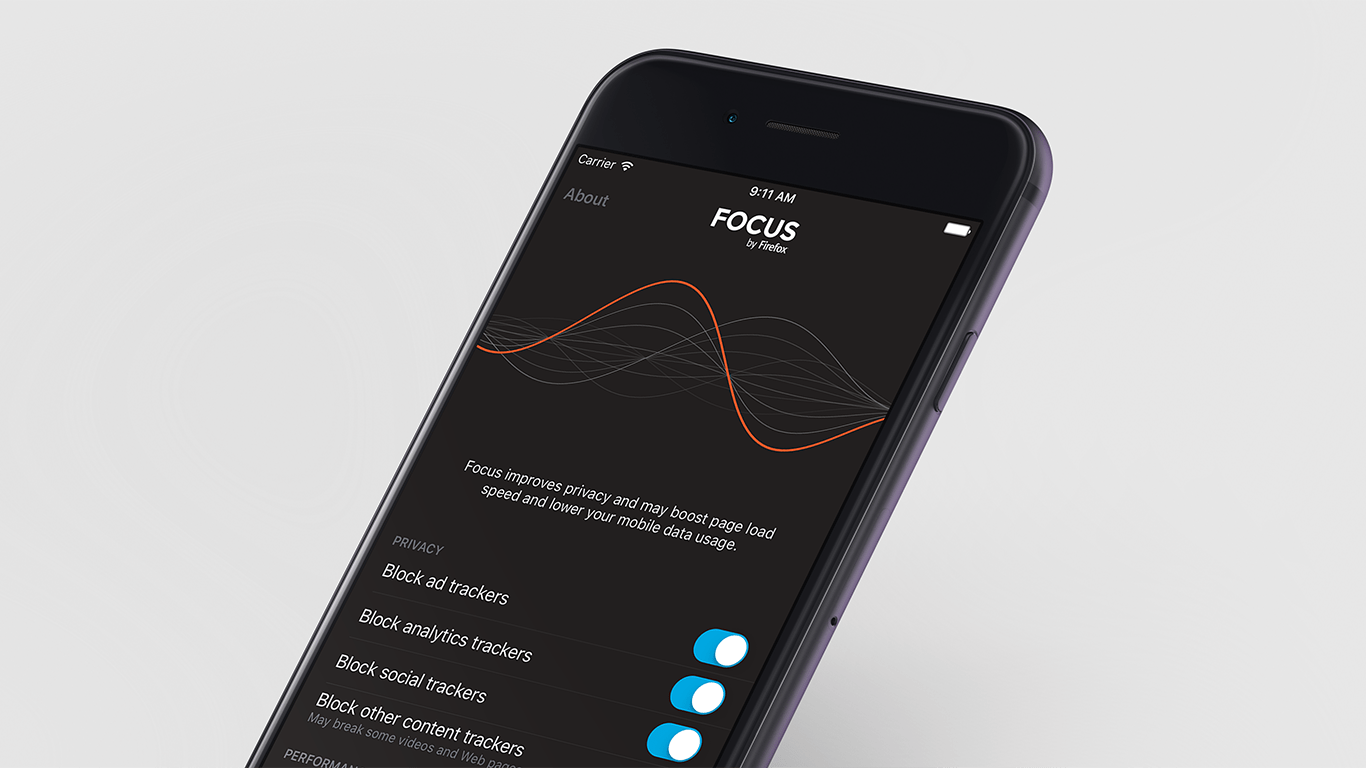Indiferent de cât de mari sau mici, majoritatea companiilor depind de tehnologie pentru ca totul să funcționeze cât mai bine posibil. Multe servicii, cum ar fi platforma de videoconferință Zoom, ajută la facilitarea procesului.

Cu toate acestea, Zoom face mult mai mult decât pur și simplu face întâlnirile de lucru mai eficiente; este, de asemenea, un instrument excelent pentru învățarea online. Multe universități folosesc Zoom și este cea mai bună modalitate de a organiza un webinar de orice fel. Acest beneficiu se datorează (în mare măsură) caracteristicii Whiteboard. Dar ce este o tablă Zoom și cum exact o folosești? Acest articol vă arată ce puteți face cu o tablă Zoom și cum să o utilizați.
Cum să accesați tabla albă Zoom
Unul dintre cele mai bune lucruri despre Zoom este cât de ușor este să-ți partajezi ecranul cu toți participanții sau participanții. Unul dintre lucrurile pe care le puteți partaja este tabla albă. Este la fel ca o tablă tradițională găsită în orice sală de clasă sau sală de conferințe; doar ca este virtual.
Dacă în timpul întâlnirii, trebuie să scrieți sau să desenați ceva pe tabla albă, tot ce trebuie să faceți este:
- Selectați "Distribuie ecran" pe panoul de control Zoom.
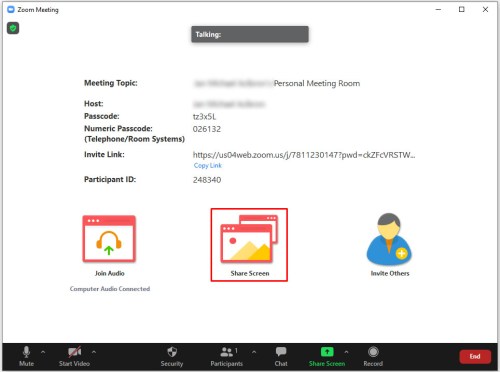
- Veți vedea fila De bază, Avansat și Fișiere. Selectează "De bază" fila.
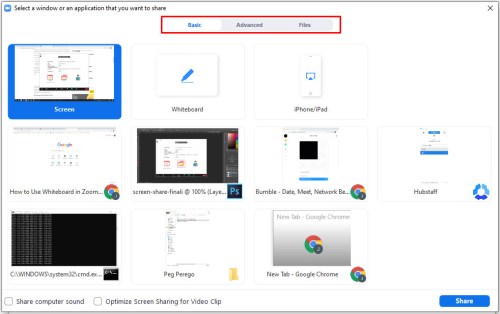
- Faceți clic pe „Tabla albă” fereastra și alegeți "Acțiune."
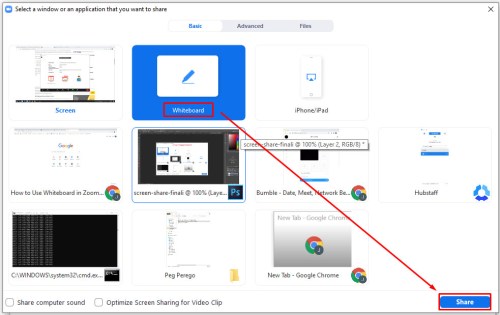
- Când ați terminat, faceți clic pe „Opriți distribuirea.”

Când deschideți tabla albă, veți vedea imediat instrumentele de adnotare. Le puteți ascunde sau le puteți dezvălui din nou dacă apăsați pe opțiunea Tablă albă din comenzile întâlnirii Zoom. Veți vedea, de asemenea, comenzile paginii în colțul din dreapta jos al ecranului. Aceste opțiuni înseamnă că puteți crea pagini noi și puteți comuta între cele existente.

Și iată că, dacă aveți funcția de monitoare duale activată, puteți avea mai mult de un ecran de partajare a tablei albe simultan. Deci, la fel ca în multe săli de conferințe și săli de clasă, există două table albe una lângă alta. Funcția de partajare de bază include tabla albă, dar puteți partaja și prezentări PowerPoint sau ecranul desktopului.
Instrumente de adnotare pentru tablă albă
Puteți utiliza instrumentele de adnotare atunci când partajați un ecran precum Whiteboard cu alți participanți la camera Zoom. Rețineți că, dacă sunteți gazda, puteți dezactiva această funcție. Instrumentele de adnotare includ inserarea de text, desene, note, selectare, ștampilare, reflectoare, săgeți, clare și alte caracteristici valoroase. De asemenea, puteți schimba culoarea tablei albe.
În plus, puteți folosi „Salvare”, ceea ce înseamnă că veți obține o captură de ecran a unui ecran al tablei albe curente, care este descărcată în locația desemnată. Dar este esențial să rețineți că trebuie să le activați în portalul web Zoom înainte de a utiliza adnotările.
Activarea portalului web Zoom
- Accesați portalul web Zoom și conectați-vă la contul dvs.

- Selectați "Managementul contului" și apoi "Setările contului."
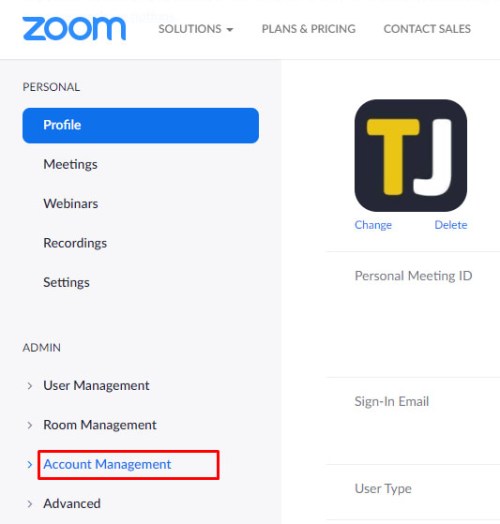
- Verificați dacă „Adnotări” sunt "activat" sub „Întâlnire”.
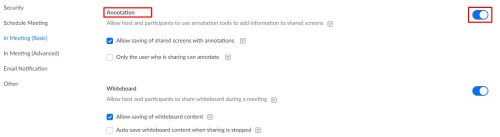
Acum sunteți liber să începeți o sesiune de tablă albă cu toate instrumentele de adnotare la dispoziție.
Sfat pro: Puteți utiliza funcția de desen cu recunoaștere inteligentă de pe tabla albă Zoom. Desenați un cerc, de exemplu, iar Zoom va recunoaște forma și va netezi liniile.

Funcții avansate de partajare
Tablă albă este una dintre cele mai populare funcții de partajare a ecranului din Zoom. Dar alte câteva opțiuni de partajare se ascund sub fila „Avansat” când faceți clic pe pictograma „Partajare ecran” din panoul întâlnirii Zoom. Iată ce altceva puteți împărtăși cu Zoom.
Porțiune de ecran
Face ceea ce spune. Vă permite să partajați doar o parte a ecranului dvs. pe Zoom. Când selectați această opțiune, veți vedea un dreptunghi pe care apoi îl puteți muta. La rândul său, puteți modela și întinde cu precizie pentru a alege cât de mult din ecran doriți să vadă alți participanți. Această funcție este la îndemână atunci când vă grăbiți și nu sunteți deosebit de dornici să vă dezordinea desktopul.
Numai sunetul computerului
Există o altă caracteristică convenabilă, cunoscută „Numai sunetul computerului”. Uneori nu este nevoie să partajați deloc un videoclip, deoarece un clip audio va fi suficient. Selectând această opțiune, puteți transmite audio de pe computer, lăsând deoparte partea vizibilă.

Conținut de la a doua cameră
Dacă aveți o cameră web integrată pe laptop, poate fi dificil să gestionați videoclipul. De aceea Zoom vă permite să comutați fără efort de la o cameră la alta. Așadar, în afară de o cameră web integrată, puteți avea și alte camere care să afișeze imaginea dorită fără a fi nevoie să vă deplasați în jurul laptopului.

Profitați la maximum de tabla albă Zoom
Nu există nimic ca o pânză goală. Este plin de posibilități. Și când cineva își distribuie tabla albă, este gata să vă ajute să vizualizați lucrurile mai bine. Poate că este ceva matematică într-o sală de clasă, sau poate cum să desenezi cea mai bună carte de benzi desenate sau un grafic desenat manual pe care l-ai gândit într-un moment de inspirație.
Este bine să ai tabla albă Zoom atunci când ai nevoie de ea. Dacă ai sistemul de monitor dual, poți avea două table albe, iar lucrurile pot fi de două ori interesante. Ați folosit vreodată caracteristica Whiteboard în Zoom?